Cookies kan både hjälpa och stjälpa din vistelse på internet. Om du vill hantera cookies på ett mer övergripande plan kan du ändra dina inställningar. I webbläsarens inställningar kan du nämligen ange om du vill samtycka till alla cookies, tacka nej till alla cookies, bara acceptera några cookies eller om du vill ta bort alla som lagrats. Det finns många olika möjligheter och många sätt att göra detta på. Dessutom skiljer det sig åt beroende på vilken webbläsare man använder. Här har vi samlat information om hur du ändrar inställningar för cookies i de fem vanligaste webbläsarna.
Cookies i Google Chrome
Ta bort alla cookies i Google Chrome
- Starta Google Chrome på din dator
- Klicka på “Mer” och gå sedan till “Inställningar”.
- Klicka på “Cookies och andra webbplatsdata” som du hittar under alternativet “Sekretess och säkerhet.”
- Välj därefter “Visa alla cookies och all webbplatsdata” och ange “Ta bort alla”.
- För att slutgiltigt bekräfta dina val klickar du på “Ta bort alla”.
Rensa ut vissa cookies från en sida
- Gå in på Google Chrome
- Välj alternativet “Mer” och därefter “Inställningar”
- Gå in på “Cookies och andra webbplatsdata” vilket finns under “Sekretess och säkerhet.”
- Välj sedan “Visa alla cookies och all webbplatsdata”.
- Leta sedan upp hemsidans namn i högerspalten
- Klicka på papperskorgen “Ta bort” som finns bredvid webbplatsen.
Rensa cookies som placerats en viss tid
- Öppna upp Google Chrome
- Klicka på “Mer” som finns markerat med tre prickar uppe till höger
- Välj därefter “Fler verktyg” → “Rensa webbinformation.”
- Klicka på drop down-listan “Tidsintervall” som finns placerad högst uppe.
- Ange en specifik tidsperiod som exempelvis “senaste timmen” eller “senaste dagen.”
- Klicka i “Cookies och andra webbplatsdata.” Därefter klickar du ut alla andra alternativ.
- Avsluta med att klicka i “Rensa data.”
Ändra inställningar för dina cookies
- Starta upp webbläsaren Chrome
- Gå in på “Mer” → “Inställningar”
- Välj alternativet “Cookies och andra webbplatsdata” som hittas vid valet “Sekretess och säkerhet.”
- Välj därefter ett av följande alternativ:
- “Tillåt alla cookies”
- “Blockera alla cookies” (inte att rekommendera då det kan hindra vissa webbsidor från att fungera ordentligt)
- “Blockera cookies från tredje part i inkognitoläge”
- “Blockera cookies från tredje part”
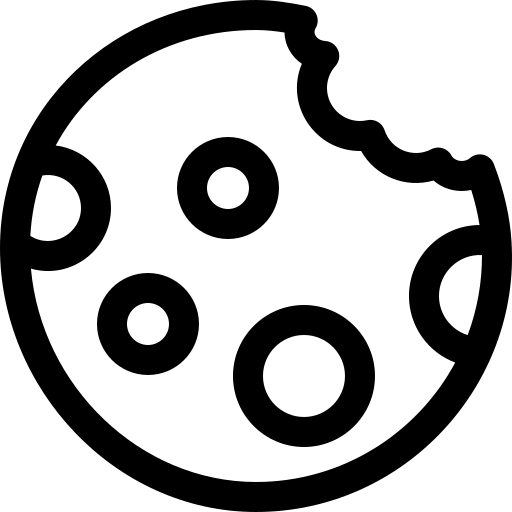
Cookies i Firefox
Ändra inställningar för cookies
- Starta först upp webbläsaren firefox
- Välj sedan menyknappen och ange “Innehållsblockering”
- Standard = De vanliga inställningarna är aktiverade.
- Strikt = Något mer restriktiv hantering av cookies. Firefox stänger exempelvis ned alla trackers – en subkategori av kakor som följer varenda ett av dina digitala fotspår – men tillåter förstahandskakor.
- Anpassad = Du väljer helt själv vilka cookies som ska synas eller ej.
Rensa kakor från firefox
- Öppna Firefox
- Välj menyknappen → “Inställningar”
- Välj “Säkerhet och sekretess” → “Kakor och webbplatsdata”
- Klicka i alternativet “Ta bort kakor och webbplatsdata när Firefox stängs”.
- Vad som händer då är att alla cookies som har sparats under tiden du använt firefox raderas så fort du stänger ned webbläsaren.
Cookies i Safari
Ändra cookieinställningar i Safari
- Starta upp webbläsaren Safari
- Gå in på “Inställningar” som du hittar högst upp i menyn till vänster
- Därefter har du ett av följande alternativ
- Välj “Förhindra spårning mellan webbplatser” om du vill hindra användning av cookies från spårare. Det gör att trackers inte kan följa dina digitala fotspår mellan olika hemsidor. Data försvinner då om du inte går in på trackerns egen webbplats.
- Välj “Blockera alla cookies” om du inte vill att några cookies ska få användas på din dator. Detta hindrar både förstapartskakor och tredjepartskakor från att sparas lokalt på din hårddisk. Väljer du det här alternativet är risken stor att webbplatser inte fungerar som de ska då flera webbsidor är direkt beroende av vissa grundläggande cookies.
- Bocka ur alternativet “Blockera alla cookies” om du vill tillåta alla cookies – alltid. Detta gör att vem som helst kan spara cookies på din dator.
- Vill du ta bort alla sparade cookies anger du “Hantera webbplatsdata” sedan markerar du en eller flera webbplatser och klickar på “Ta bort”. Tar du bort de angivna webbplatserna försvinner möjligheterna för tracking helt i princip.
- Om du är intresserad av att se vilka sidor som sparar information om dig klickar du helt enkelt på “Hantera webbplatsdata”
Cookies i Opera
Ändra cookieinställningar i Opera
- Börja med att öppna Opera.
- Gå sedan till “Inställningar” som visas i menyn positionerad till vänster i toppen av bildskärmen.
- Klicka dig fram till “Sekretess och säkerhet”
- När du hittat “Cookies” väljer du ett av följande alternativ:
- “Tillåt lokal lagring”
- “Behåll bara lokala uppgifter tills jag stänger webbläsaren”
- “Tillåt inte webbplatser att spara data”
- “Blockera cookies och webbplatsdata från tredje part”
- Om du väljer alternativet “Alla cookies och webbplatsdata” kan du rensa bort och radera alla cookies som sparats och lagrats på din dator.
Cookies i Internet Explorer
Ändra cookieinställningar i Internet Explorer
- Först öppnar du upp webbläsaren internet explorer
- I inställningarna klickar du på Verktygsknappen → Sedan “Internetalternativ.”
- Därefter går du in på “Sekretess.”
- Sedan kommer du få en mängd alternativ. Dessa presenteras i form av en drop down-lista. Alternativen som presenteras där är:
- Blockera alla cookies
- Acceptera alla cookies
Om du istället vill välja specifika webbplatser som du accepterar cookies från: klicka i så fall på “Webbplatser” och i rutan “Webbplatsens adress” skriver du in webbplatsadressen för att därefter klicka i “Blockera” eller “Tillåt”.